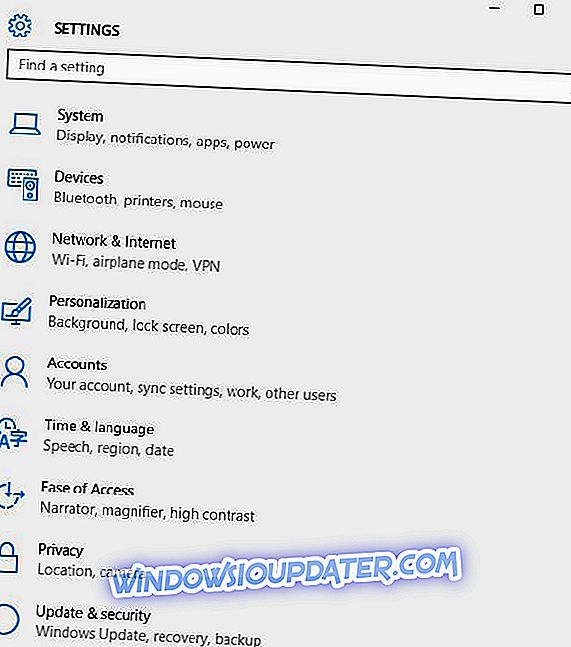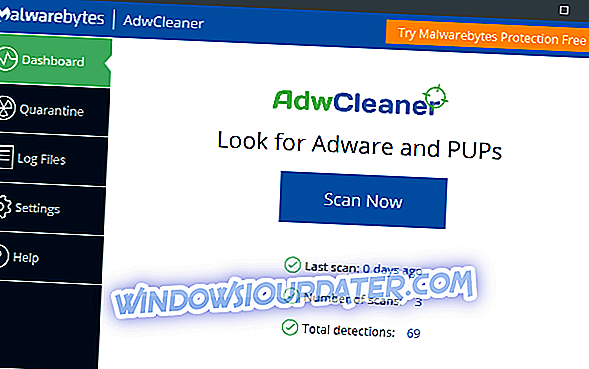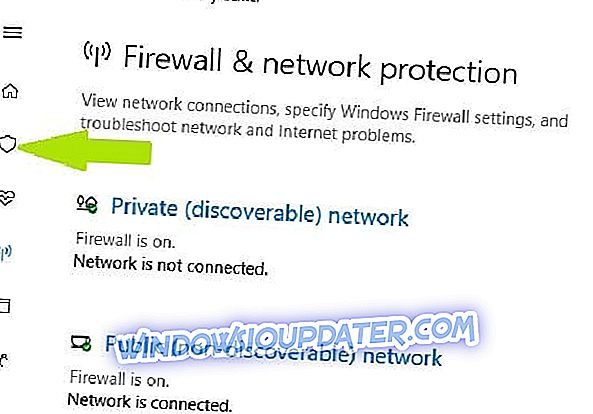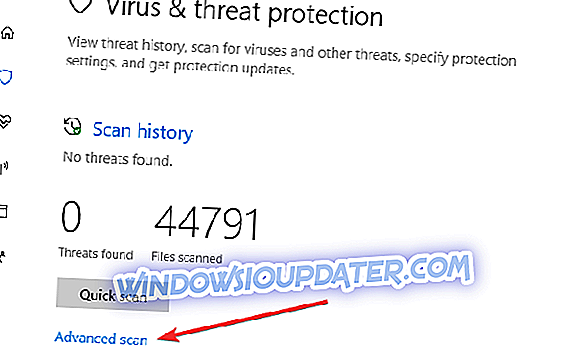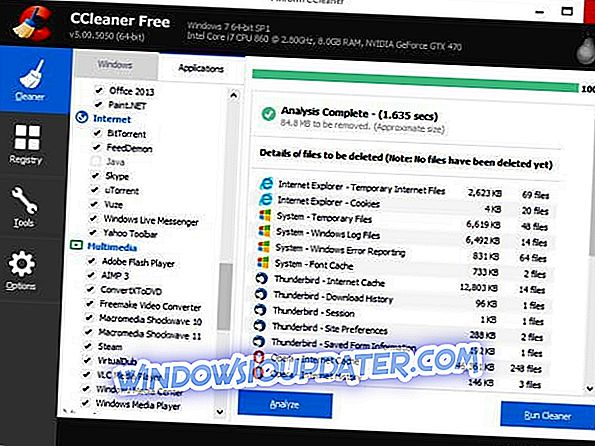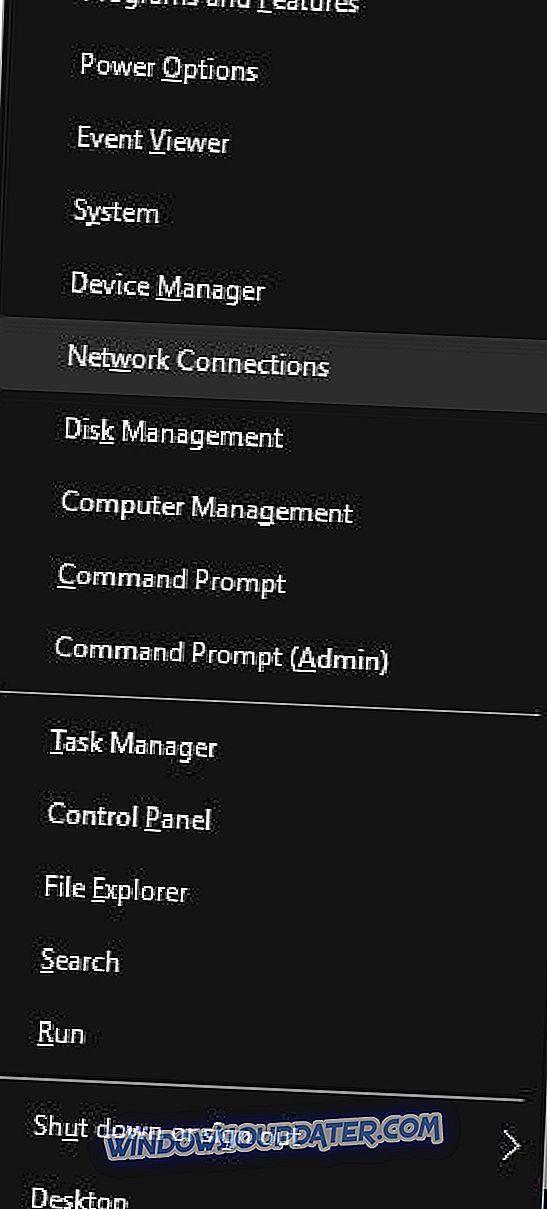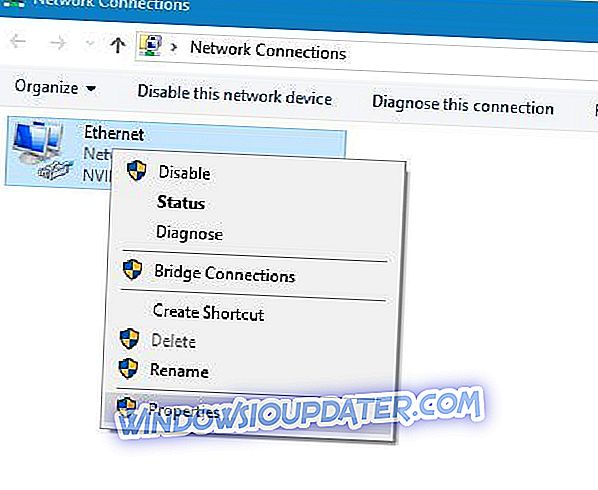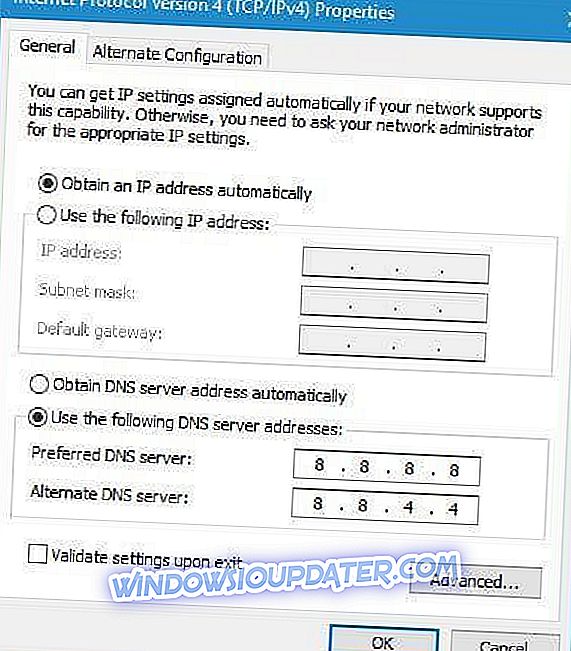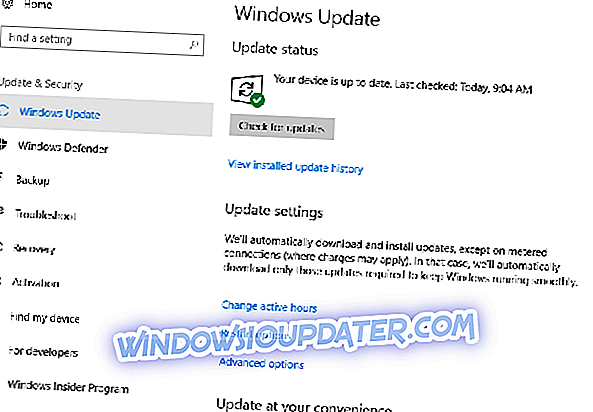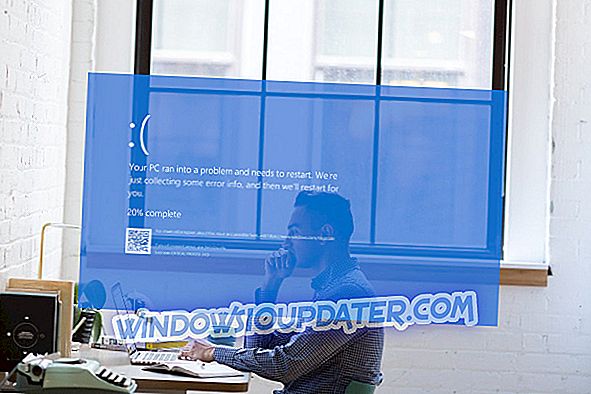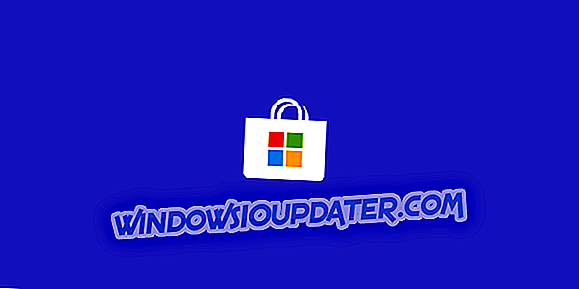Овај сервер није могао да докаже да је [Сервер Наме] његов безбедносни сертификат из [миссинг_субјецтАлтНаме] . Ако добијете овај одзив, не брините, Виндовс извештај ће вам показати како да га заобиђете.
Многи корисници Виндовса су пријавили да „овај сервер није могао да докаже да је… од њих је безбедносни сертификат“ на својим веб прегледачима нарочито на Гоогле Цхроме, Мозилла Фирефок и ИЕ веб претраживачу. Ова грешка спречава кориснике да приступе веб сајтовима, што доводи до застоја.
У међувремену, ово упозорење о грешци може бити узроковано неколико фактора као што је отмичар који пресреће вашу интернет везу, погрешну конфигурацију претраживача, неважећи датум и време и друге грешке повезане са прегледачем. Дакле, Виндовс Репорт тим је саставио најбоља примјењива рјешења за рјешавање овог проблема.
Поправите проблеме са цертификатом за безбедност сервера
- Подесите поставке датума и времена
- Промените Интернет мрежу
- Скенирајте рачунар на малваре
- Користи ЦЦлеанер
- Поново поставите веб прегледник
- Ажурирајте веб прегледач
- Ручно доделите ДНС сервер
- Покрените Виндовс Упдате
Решење 1: Подесите поставке датума и времена
Неисправан датум и време могу да доведу до тога да веб прегледач претпостави да су ССЛ сертификати истекли или застарели. Због тога морате аутоматски подесити време на Виндовс ПЦ рачунару. Ево како да подесите време аутоматски:
- Притисните тастер Виндовс> Изаберите Сеттингс> Селецт Тиме анд Лангуаге
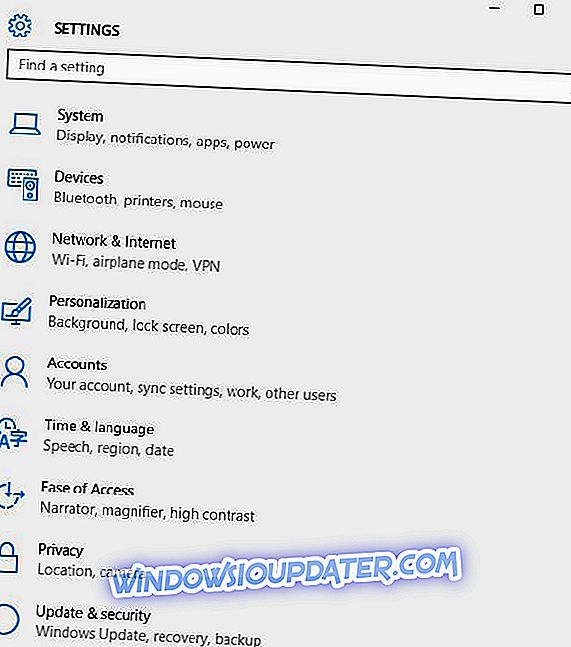
- Укључите опцију „Сет Тиме Аутоматицалли“.
- Затворите прозор и поново покрените рачунар.
- Након покретања рачунара покрените веб претраживач, а затим покушајте да поново покренете веб страницу.
Ако се позив настави, пређите на следеће решење.
2. решење: Промените Интернет мрежу
Неки корисници Виндовса су могли да заобиђу грешку тако што су једноставно променили своју интернет везу. Ако сте користили јавну Ви-Фи мрежу, прекините везу и користите другу Интернет везу као што је модем или приватна ЛАН мрежа за приступ веб локацији.
Не заборавите да заштитите свој уређај када користите јавне Ви-Фи мреже. Можете користити и било који анти-праћење алат за заштиту вашег рачунала као добро.
3. решење: Скенирајте рачунар на малваре
Други разлог за ово упозорење цертификата сервера је зараза малваре-ом. Стога је идеалан корак након тога да се уклони злонамерни софтвер са вашег Виндовс рачунала помоћу МалваребитесАдвЦлеанер. Овај програм је бесплатан програм који ће скенирати и уклонити малваре и ПУП-ове са вашег рачунала. Ево како да преузмете, инсталирате и користите МалваребитесАдвЦлеанер на Виндовс ПЦ рачунару:
- Преузмите МалваребитесАдвЦлеанер на званичном сајту.
- Двапут кликните на еке датотеку за преузимање и слиједите упуте за довршетак инсталације.
- Након инсталације, кликните десним тастером миша на икону МалваребитесАдвЦлеанер, а затим изаберите „Покрени као администратор“ да бисте отворили програм.
- На екрану МалваребитесАдвЦлеанер кликните на дугме „Скенирај“ да бисте започели операцију скенирања.
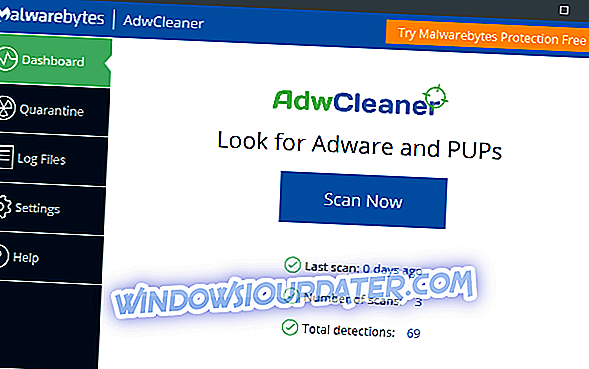
- Након завршеног скенирања, кликните на дугме “Цлеан”.
- Сада кликните на “ОК” када се од вас затражи да поново покренете рачунар да бисте завршили чишћење.
Напомена : Други програми за лако уклањање малваре-а укључују Хитман Про, ЦЦлеанер, ИОбит Унинсталлер и ЗеманаАнтиМалваре. Можете користити било који од ових алата за уклањање малварес погрешно преузетих са сумњивих маилова.
Након уклањања сумњивог злонамерног софтвера са Виндовс рачунара, препоручујемо да извршите ову операцију:
Покрените потпуно скенирање система
Покрените потпуно скенирање система на вашем ПЦ-у да бисте уклонили сваку могућу корупцију вируса. Можете испробати било који антивирусни софтвер трећих страна који је доступан за Виндовс ПЦ.
Препоручујемо вам да користите Виндовс-ов уграђени антивирус, Виндовс Дефендер. Ево како да покренете потпуно скенирање система у оперативном систему Виндовс 10:
- Идите на Старт> типе 'дефендер'> двапут кликните на Виндовс Дефендер да бисте покренули алатку.
- У левом окну изаберите икону штита.
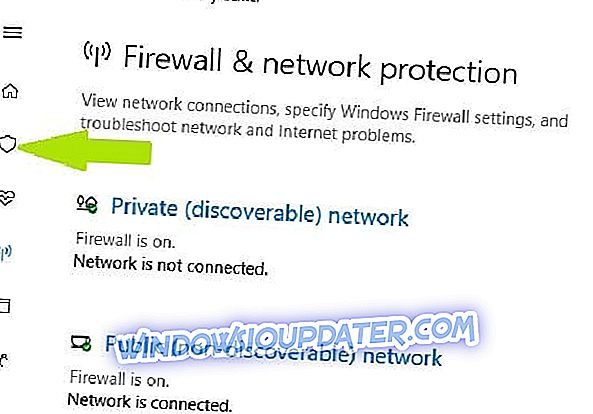
- У новом прозору кликните на опцију “Адванцед сцан”.
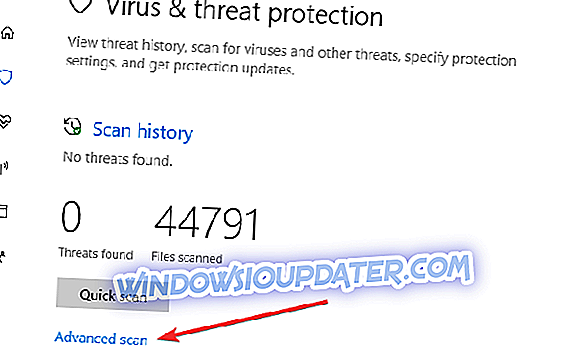
- Означите опцију потпуног скенирања да бисте покренули потпуно скенирање злонамерног софтвера.
Алтернативно, препоручујемо вам да погледате неке од најбољих антивирусних програма за ваш Виндовс ПЦ и да их инсталирате на рачунар. Неки антивирусни програми независних произвођача као што су БуллГуард, БитДефендер, итд. Су идеални за уклањање вируса.
Решење 4: Користите ЦЦлеанер
Алтернативно, можете користити ЦЦлеанер за скенирање, поправљање и чишћење лоших системских датотека, посебно оних оштећених датотека које су одговорне за проблем са грешком. Ево како то да урадите:
- Преузмите ЦЦлеанер бесплатну верзију или Преузмите ЦЦлеанер Про верзију.
- Инсталирајте и пратите упутства да бисте довршили инсталацију.
- Након инсталације, покрените ЦЦлеанер, а затим кликните на "Анализе" опцију.
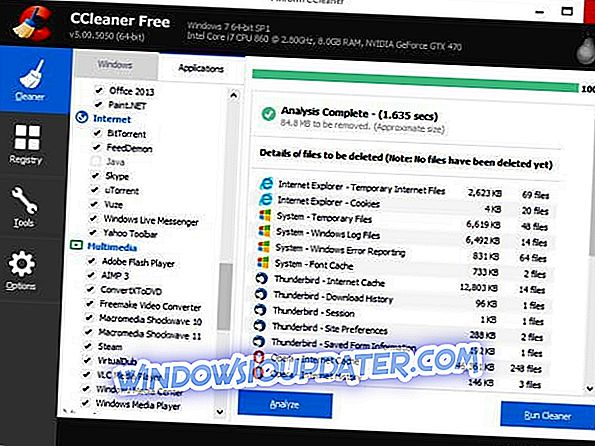
- Након што је ЦЦлеанер завршио скенирање, кликните на “Рун Цлеанер”. Пратите упутства да бисте омогућили ЦЦлеанер брисање привремених датотека.
Поред тога, можете да користите и наменски алат, као што су Асхампоо Вин Оптимизер и ИОЛО Систем Мецханиц да бисте проверили оштећење системских датотека.
5. рјешење: Ресетирајте веб прегледник
Такође, можете размотрити ресетовање веб прегледача на подразумевано стање. Овај процес ће се ослободити неисправних поставки, додатака, или убризганих поставки претраживача узрокујући да " овај сервер није могао доказати да је […] његов сигурносни цертификат из […] " поруке о грешци. Гоогле Цхроме веб прегледач можете да ресетујете тако што ћете пратити следеће кораке:
- Двапут кликните на пречицу за Гоогле Цхроме да бисте покренули софтвер
- Пронађите “дугме за подешавања” у горњем десном углу (3 тачке) и кликните на њега.
- Сада се померите надоле и одаберите „Прикажи напредне поставке“.
- Дакле, померите се надоле и кликните на "Ресет Сеттингс".
- Појавит ће се прозор за тражење потврде. Кликните на “Ресет”.
- Након тога поново покрените рачунар.
- ПРОЧИТАЈТЕ ТАКОЂЕР: Фирефок не одговара: Како поправити овај проблем у оперативном систему Виндовс 10
6. рјешење: Ажурирајте свој веб прегледник
Такође, можда користите старију верзију Гоогле Цхромеа која би могла бити одговорна за “ овај сервер није могао да докаже да је […] његов безбедносни сертификат из промпта […] ”. Стога бисте требали ажурирати свој веб-прегледник да бисте ријешили овај проблем. Ево за ажурирање Гоогле Цхроме веб прегледача:
- Двапут кликните на пречицу за Гоогле Цхроме да бисте покренули софтвер
- Откуцајте “цхроме: // хелп /” без наводника у адресној траци и притисните “Ентер”.
- Сачекајте да Гоогле Цхроме аутоматски провери и ажурира прегледач.
- Поново покрените рачунар.
7. решење: Ручно доделите ДНС сервер
Ево како да ручно доделите ДНС сервер:
- Отворите Мрежне везе. Или, притисните Виндовс + Кс тастер.
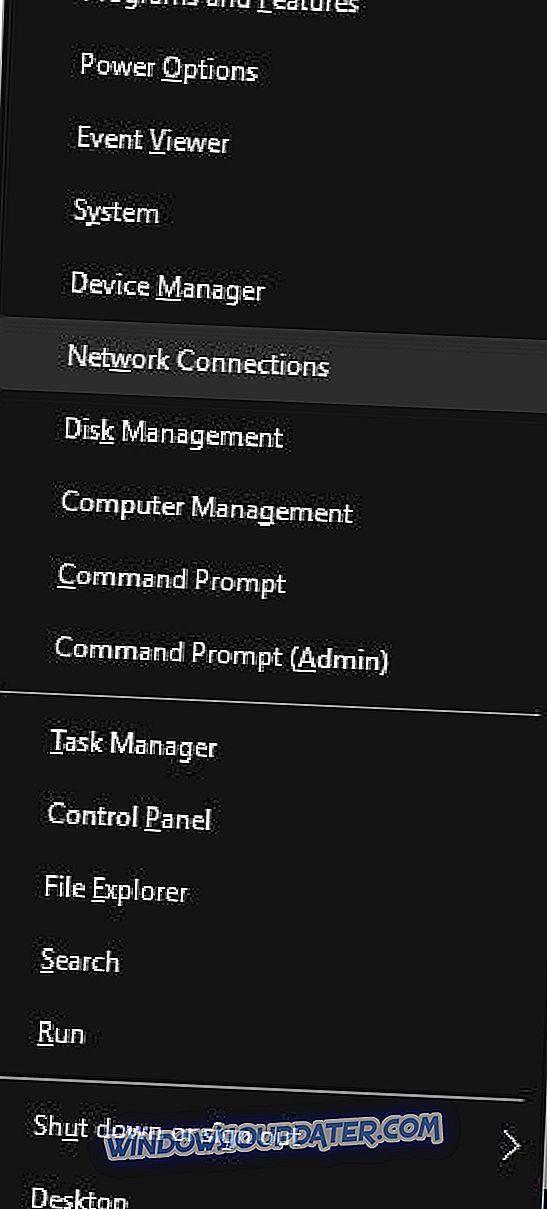
- Десни клик на активну мрежну везу и изаберите Пропертиес
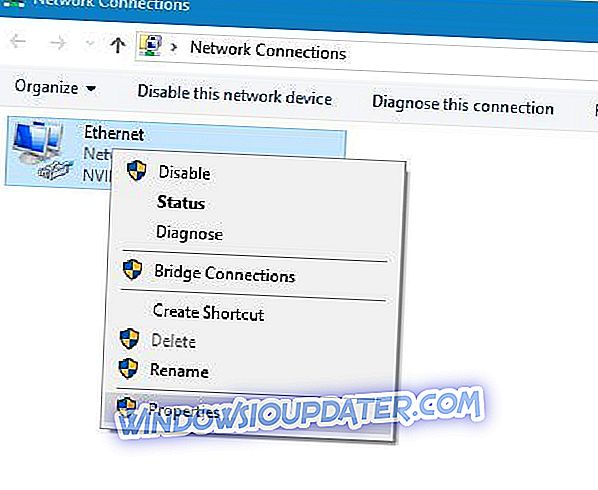
- Када се отвори прозор Пропертиес, изаберите Интернет Протоцол Версион 4 (ТЦП / ИПв4) и кликните на дугме Пропертиес.

- Изаберите радио дугме „Користи следеће адресе ДНС сервера:“
- Откуцајте те адресе ДНС сервера (Гооглеове јавне ДНС сервере): 8.8.8.8, 8.8.4.4
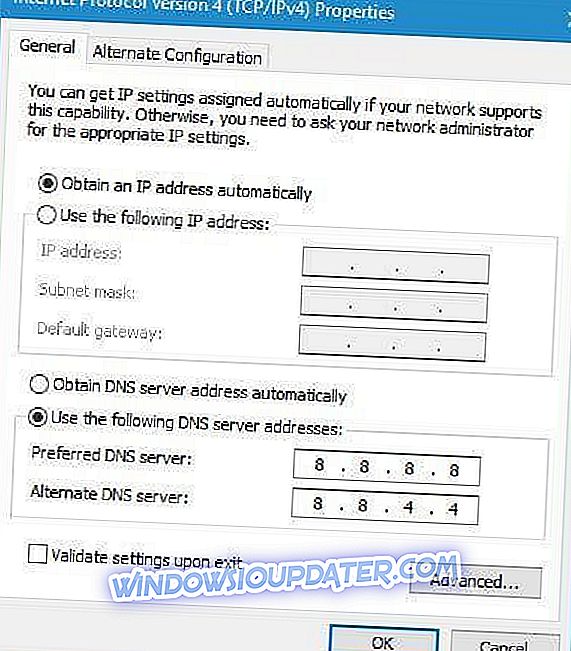
- Двапут притисните ОК да бисте напустили својства мреже
- Поново покрените рачунар
8. решење: Покрените Виндовс Упдате
Коначно, требало би да размотрите ажурирање оперативног система Виндовс. Честа Мицрософт ажурирања садрже сигурносне закрпе; ово може да реши било које проблеме у вези са трендовима и посебно “ овај сервер није могао да докаже да је […] његов безбедносни сертификат из […] ” грешке. Ево како да ажурирате оперативни систем Виндовс:
- Идите на Старт> укуцајте “ упдате ” у поље за претрагу и кликните на “ Виндовс Упдате ” да наставите.
- У прозору Виндовс Упдате потражите исправке и инсталирајте доступне исправке.
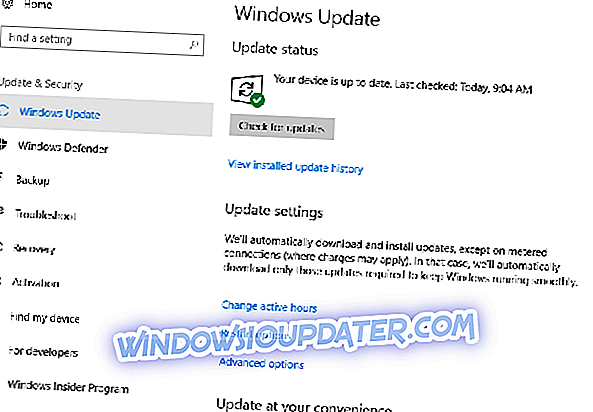
- Када се процес ажурирања заврши, поново покрените Виндовс ПЦ.
У закључку, надамо се да ће вам овај пост бити користан у решавању “овог сервера није могао да докаже да је његов безбедносни сертификат од” промпт на вашем Виндовс ПЦ-у.
Међутим, можете размислити о кориштењу алтернативног веб претраживача као што су Мозилла Фирефок, Мицрософт Едге, Опера, Пале Моон и Интернет Екплорер. Да ли знате за неко друго решење које нисмо поменули? Обавестите нас коментарима испод.